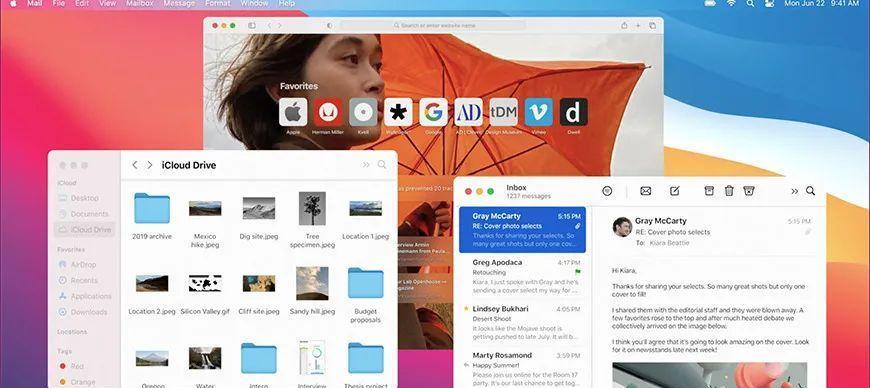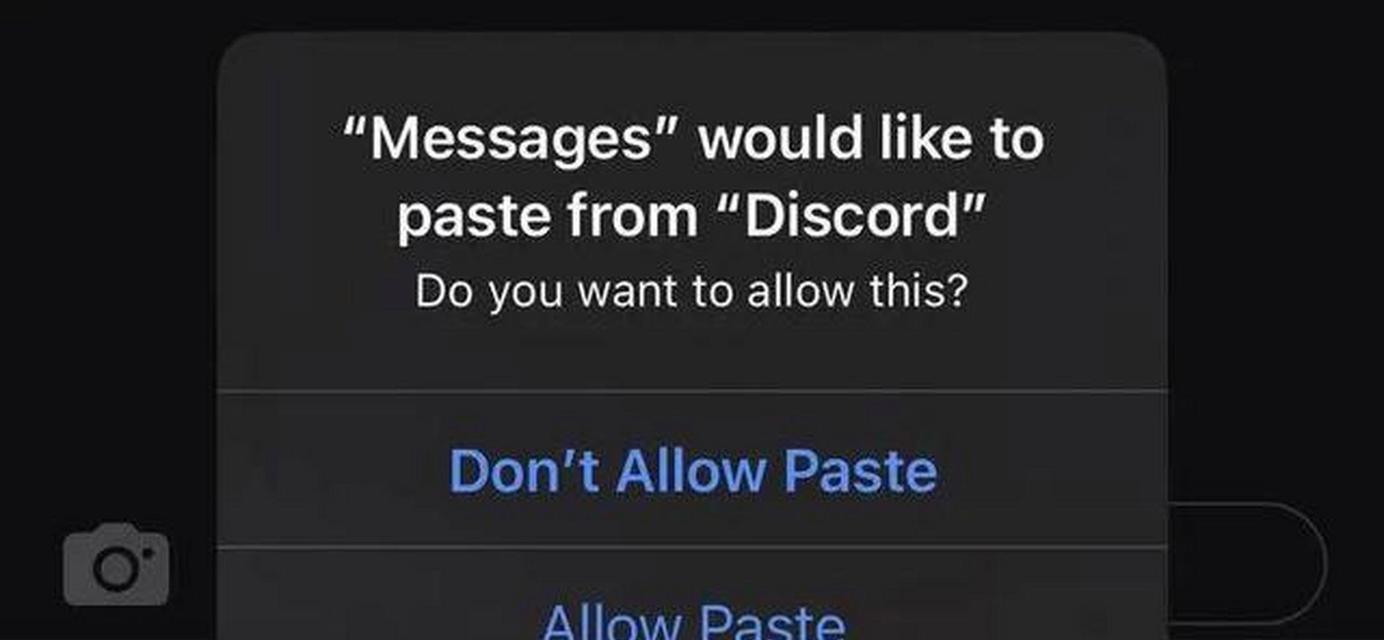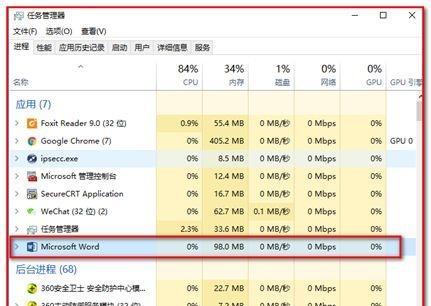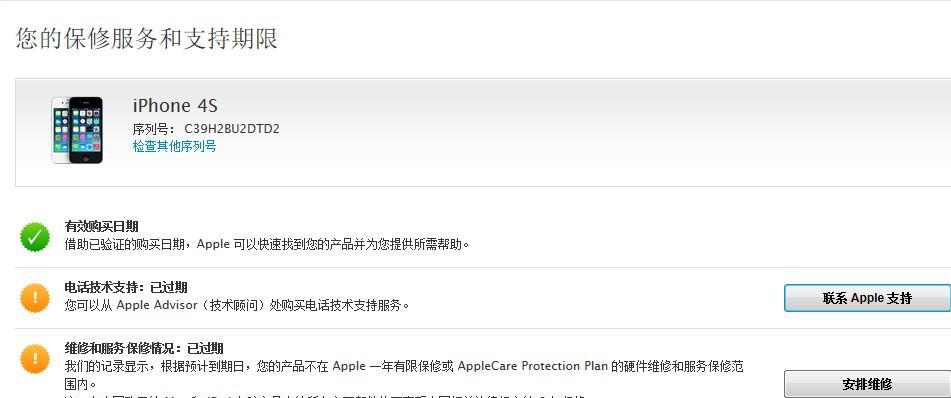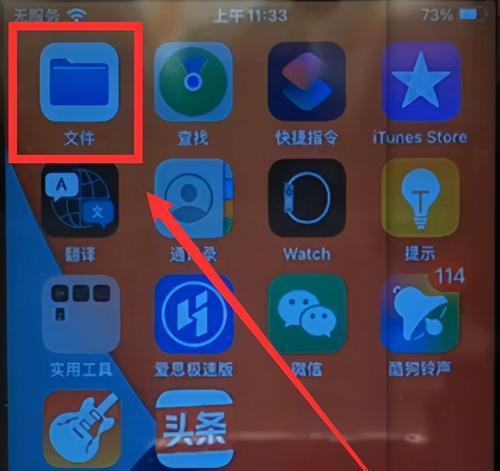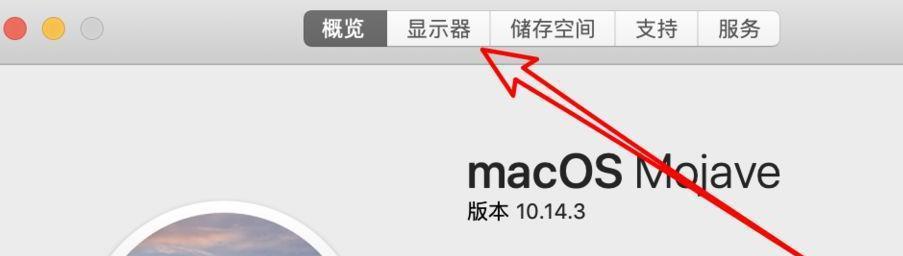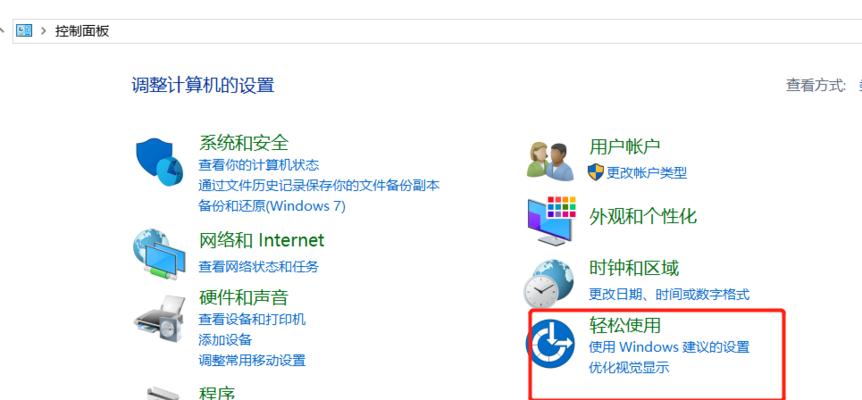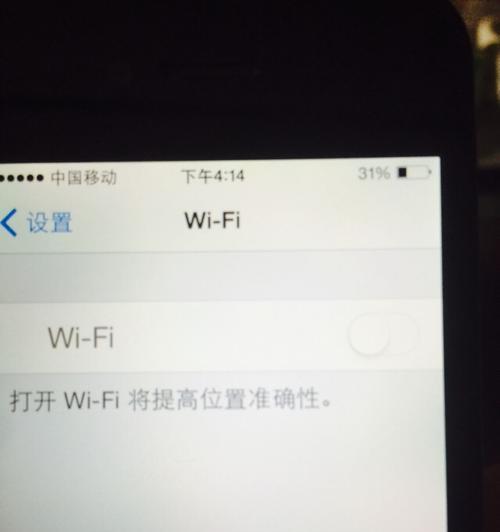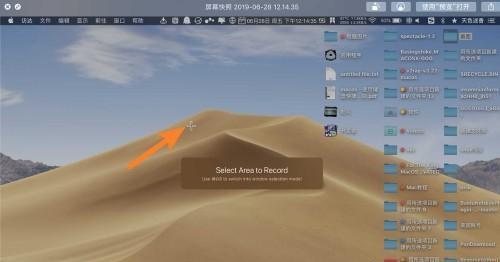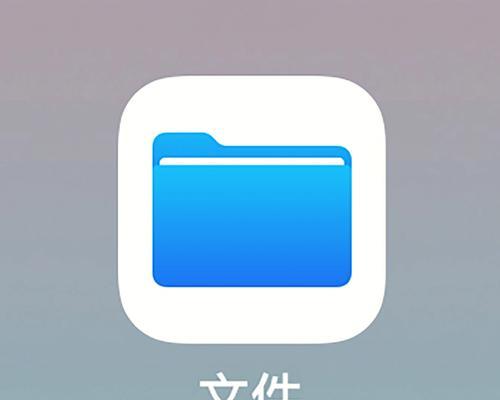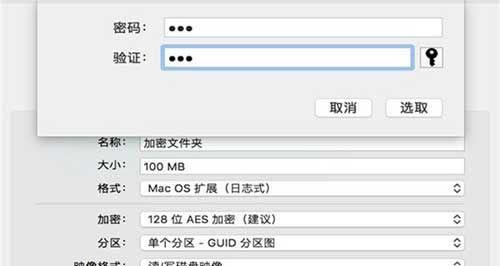解决苹果电脑无法启动的问题(探索电脑故障的原因并提供解决方案)
苹果电脑作为一款优质的电脑品牌,在用户中享有很高的声誉。然而,有时候我们可能会遇到苹果电脑无法启动的情况,这不仅让人感到困扰,也会影响我们的工作和生活。在本文中,我们将探索苹果电脑无法启动的可能原因,并提供解决方案,帮助您解决这一问题。
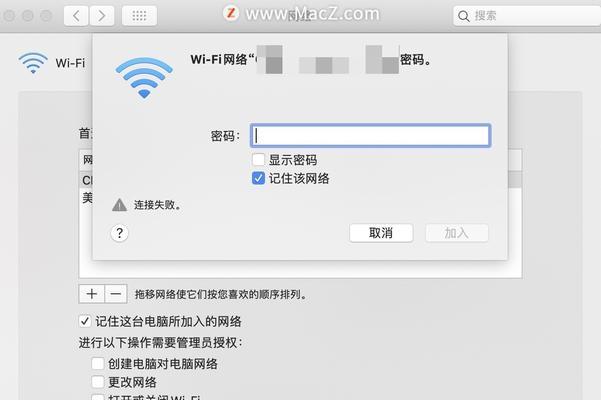
1.检查电源连接是否正常
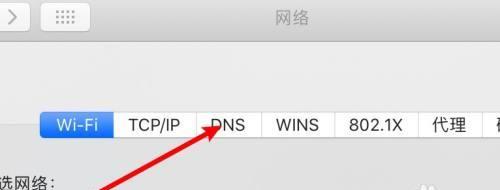
确保苹果电脑的电源连接是正确的。检查插头是否牢固插入电源插座,并且连接到电脑的电源线是否松动。如果发现任何松动或损坏的情况,请重新连接或更换电源线。
2.检查显示器连接是否稳定
苹果电脑启动后,如果显示器连接不稳定,也会导致无法正常显示。检查显示器连接线是否牢固插入电脑的显示接口,并确保显示器本身的电源线连接正常。如果有必要,尝试使用不同的显示器或连接线进行测试。

3.检查电脑硬件故障
若无法解决的话,可能是由于苹果电脑的硬件故障引起的。可以尝试重启电脑,并观察是否有任何异常声音或指示灯。如果有异常现象,建议联系苹果售后服务中心或专业技术人员进行进一步的诊断和修复。
4.检查操作系统是否正常
有时候,苹果电脑无法启动可能是由于操作系统出现问题。尝试进入安全模式(按住Shift键启动)或恢复模式(按住Command和R键启动),进行系统修复或重装。如果无法进入这些模式,可以尝试使用启动盘或通过其他电脑制作安装盘来进行修复。
5.检查启动项设置是否正确
在某些情况下,启动项设置不正确也会导致苹果电脑无法启动。通过按住Option键并启动电脑,选择正确的启动项(例如MacintoshHD),确保操作系统可以正常加载。
6.清理电脑内存和硬盘空间
苹果电脑内存或硬盘空间不足也可能导致无法启动。通过清理不必要的文件和程序,释放硬盘空间,并尝试重新启动电脑。
7.更新操作系统和驱动程序
确保苹果电脑的操作系统和驱动程序是最新版本,以避免因为旧版本的Bug导致无法启动。使用AppStore或官方网站上的更新功能进行系统和驱动程序的升级。
8.检查安装的第三方软件和外部设备
某些第三方软件或外部设备可能与苹果电脑的启动过程产生冲突。尝试断开所有外部设备并卸载最近安装的第三方软件,然后重新启动电脑。
9.重置NVRAM和SMC
NVRAM和SMC是苹果电脑中负责存储系统设置和管理硬件的关键组件。尝试重置NVRAM(按住Option、Command、P和R键同时启动电脑)和SMC(根据具体机型,按住电源键或组合按键进行操作),以解决一些硬件相关的启动问题。
10.使用苹果官方工具进行故障排除
苹果公司提供了一些官方工具,可以帮助诊断和修复苹果电脑启动问题。使用AppleDiagnostics(按住D键启动)或AppleHardwareTest(按住Option+D键启动)进行自检和硬件测试。
11.更新固件和驱动程序
苹果电脑的固件和驱动程序更新可以解决一些与硬件兼容性和稳定性有关的启动问题。尝试使用苹果官方提供的固件和驱动程序更新工具进行升级。
12.重装操作系统
如果以上方法无法解决问题,最后的选择是重新安装操作系统。备份重要数据后,使用恢复模式或启动盘进行操作系统的重新安装。
13.寻求专业技术支持
如果您仍然无法解决苹果电脑无法启动的问题,建议寻求苹果售后服务中心或专业技术人员的支持。他们具有丰富的经验和专业的工具,可以帮助您快速诊断和解决问题。
14.预防苹果电脑启动问题的发生
为了避免苹果电脑无法启动的问题,定期进行系统和驱动程序的更新,保持硬盘空间充足,并定期清理和维护电脑的硬件。谨慎安装第三方软件和使用外部设备,可以减少出现启动问题的可能性。
15.
苹果电脑无法启动是一个令人沮丧的问题,但通过逐步排除可能的原因,并尝试适当的解决方法,大多数情况下可以解决。如果遇到严重的硬件故障或其他复杂的问题,寻求专业技术支持是最佳选择。记住,保持苹果电脑的良好状态和定期维护可以减少出现启动问题的可能性。
版权声明:本文内容由互联网用户自发贡献,该文观点仅代表作者本人。本站仅提供信息存储空间服务,不拥有所有权,不承担相关法律责任。如发现本站有涉嫌抄袭侵权/违法违规的内容, 请发送邮件至 3561739510@qq.com 举报,一经查实,本站将立刻删除。
相关文章
- 站长推荐
- 热门tag
- 标签列表
- 友情链接